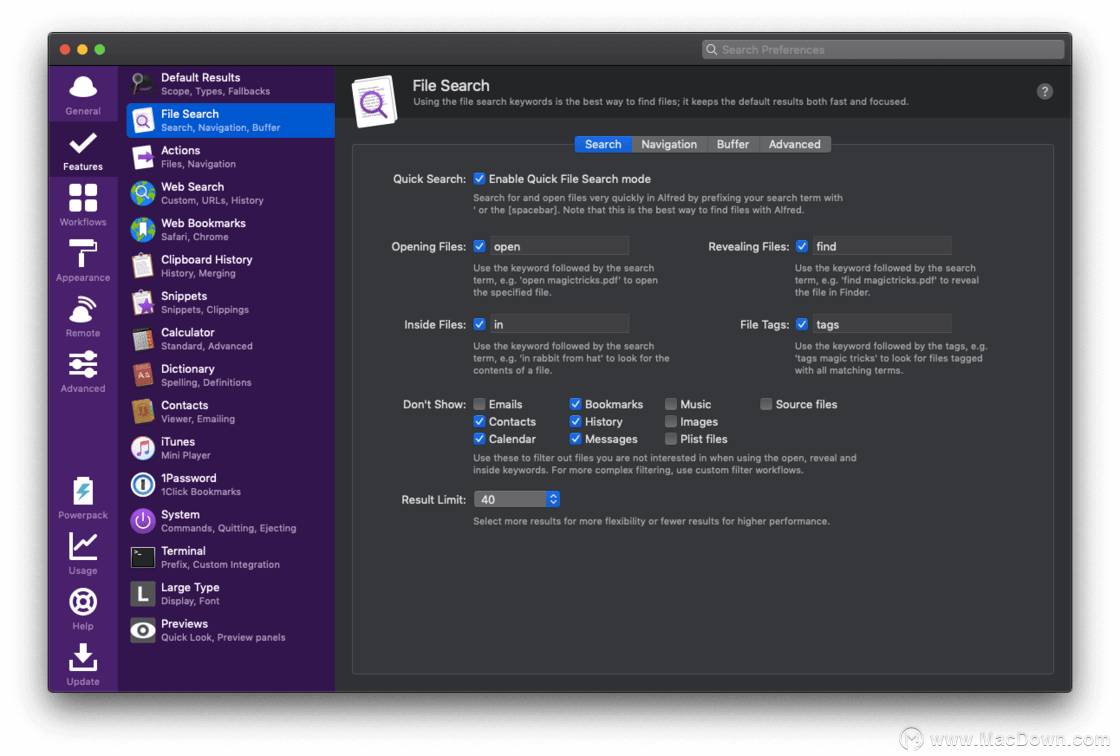Alfred可通过热键,关键字,文本扩展等方式提高效率。搜索您的Mac和网络,并通过自定义操作更高效地控制您的Mac。下面我们就来介绍一下如何创建alfred的热键。
我可以使用热键做什么?
热键可以触发各种动作:
仅通过热键组合启动一个或多个应用程序,打开文件夹或文件
弹出带有预填关键字或过滤器的Alfred
启动脚本或AppleScript执行操作
创建热键工作流程
在本教程中,我将创建一个简单的热键工作流程,以启动我每天多次使用的一些应用程序。
将Alfred的首选项启动到“工作流”选项卡。单击首选项左下方的+按钮,然后选择模板>文件和应用程序>从热键启动文件组。 热键工作流程模板
热键工作流程模板
当“详细信息”选项卡向下滑动时,为您的工作流命名和一个捆绑ID,以唯一标识该工作流。您也可以选择将图标拖到右上角的孔中。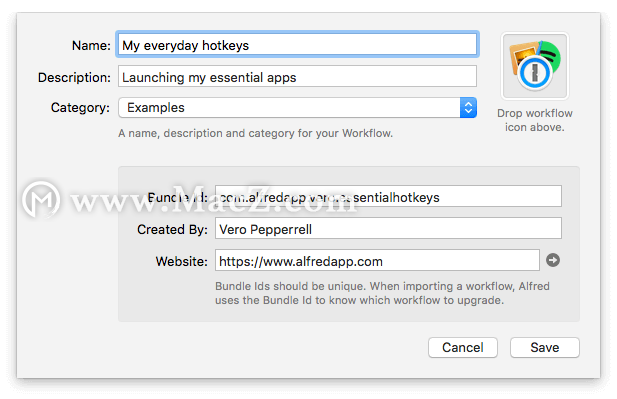 热键
热键
双击“热键”对象,然后键入要使用的热键。点击“保存”关闭。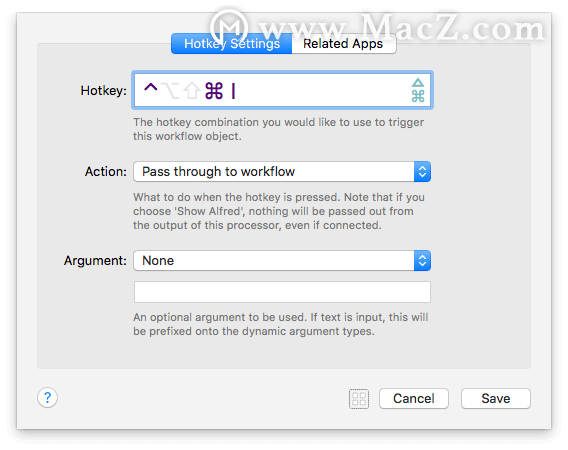 热键设定
热键设定
接下来,双击右侧的对象“启动应用程序/文件”对象。使用热键删除要启动的应用程序,文件夹或文件。
在这种情况下,我已经使用Alfred搜索iTunes,并将其直接从Alfred的搜索结果拖到下拉列表中。添加完要启动的应用程序或文件后,单击“保存”。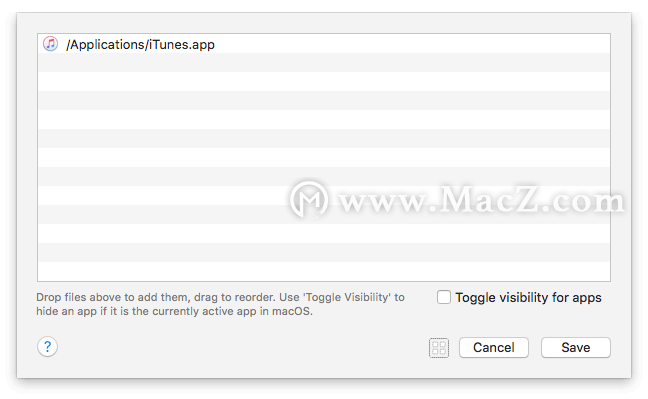 启动iTunes
启动iTunes
您可以选择多个应用程序或文件一次启动。例如,如果您正在编辑照片,则可能希望立即启动“照片”,“ Aperture”和Safari,在这种情况下,您只需将所有三个拖到该窗口即可。
我现在有一个热键可以启动一个应用程序,所以我可以在这里停止。但是,我想在此特定工作流程中添加更多应用程序和热键。
要添加到现有工作流程中:
右键单击工作流画布上的任何位置
从触发器>热键添加对象。设置您要使用的热键并保存
右键单击热键对象,然后选择“在之后插入”>“操作”>“启动应用程序/文件”
添加您要启动的应用/文件并保存
您可以根据需要为最常见的应用程序和文件添加任意数量的这些热键,也可以将这些热键连接到其他各种操作。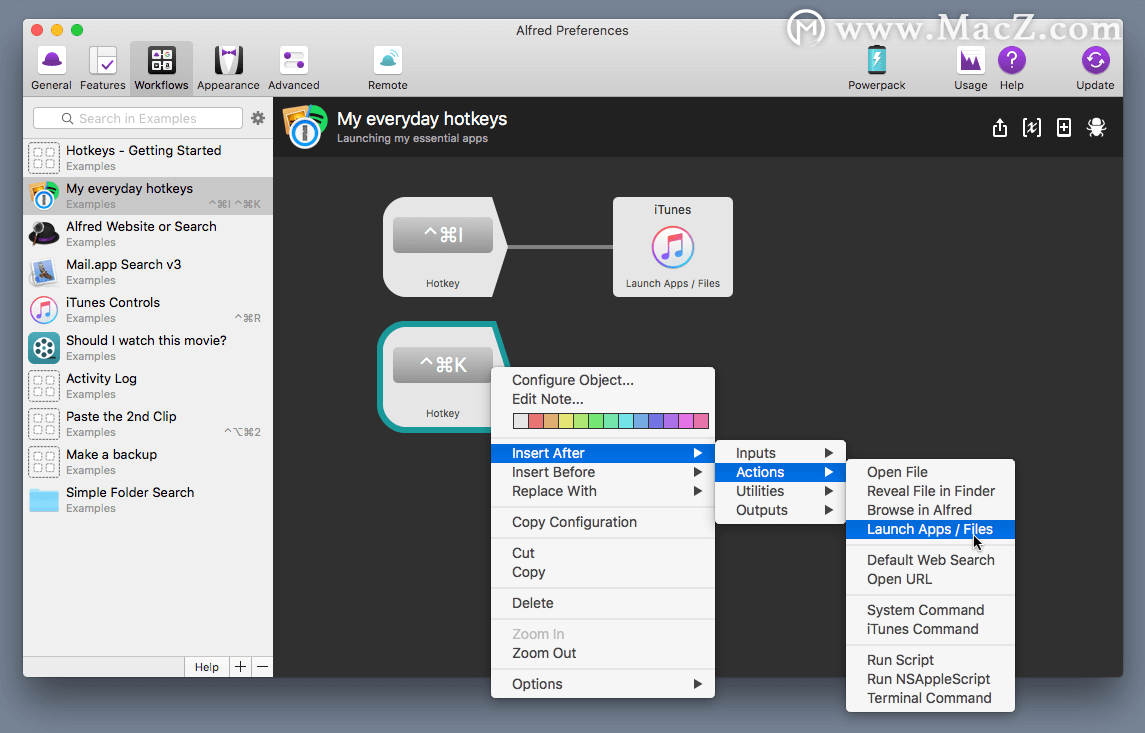 在工作流程中的对象之后插入
在工作流程中的对象之后插入
您的工作流现在可以使用了。按您设置的热键组合以启动应用程序/文件。即时提高生产力!
以上就是使用alfred for mac创建热键帮你快速启动应用程序的全部内容,希望对您有所帮助。